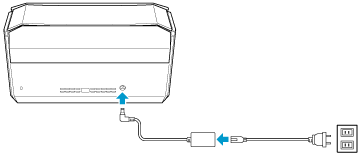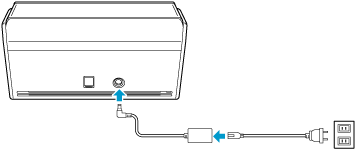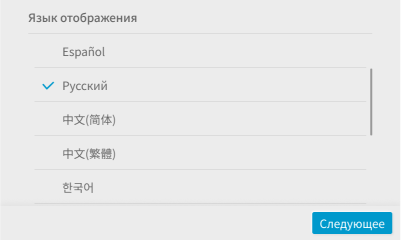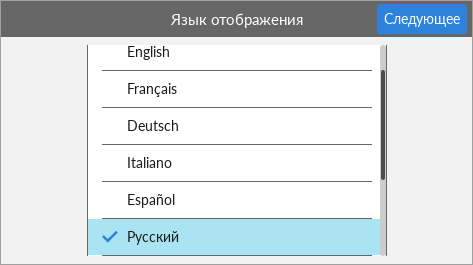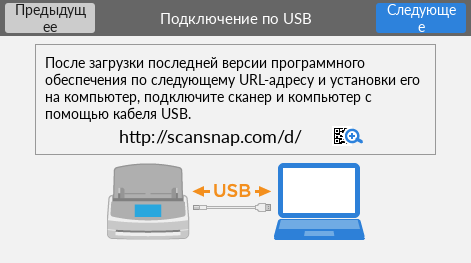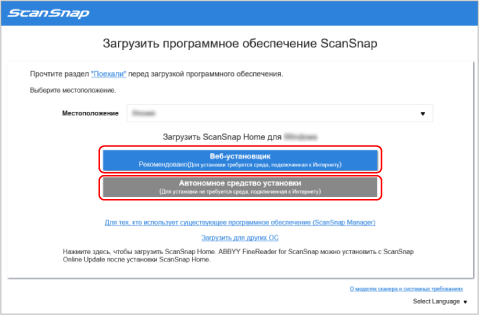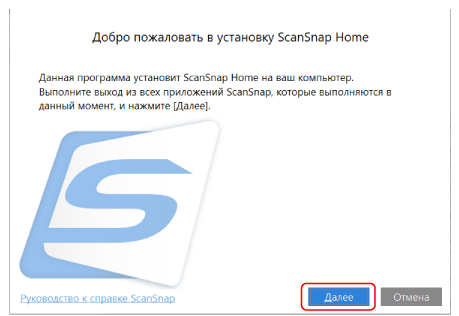Первая настройка ScanSnap
Выполните первую настройку приобретенного ScanSnap, чтобы подготовить его к сканированию с помощью ScanSnap Home.
Следующая подготовка необходима для настройки ScanSnap.
Не подключайте ScanSnap к компьютеру перед установкой программного обеспечения.
-
Убедитесь, что все элементы прилагаются в комплекте
-
Удалите защитные материалы с ScanSnap
Для получения дополнительной информации смотрите руководство по началу работы, прилагающемся к сканеру.
-
Удалите защитную внутреннюю крышку, пленку
 , а также картонный лист
, а также картонный лист  с ScanSnap
с ScanSnap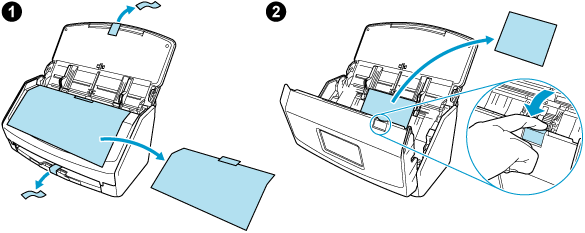
-
Удалите защитную внутреннюю крышку, пленку
 , а также картонный лист
, а также картонный лист  с ScanSnap
с ScanSnap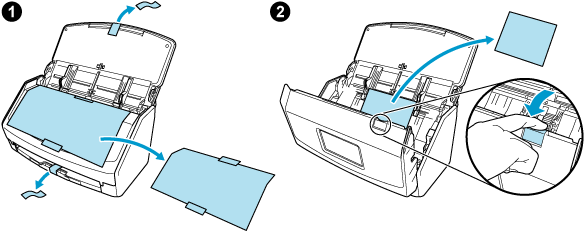
-
Удалите защитную внутреннюю крышку, пленку
 , а также картонный лист
, а также картонный лист  с ScanSnap
с ScanSnap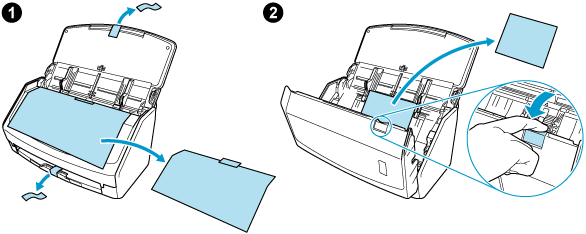
-
Удалите защитную пленку
 и пленку
и пленку  с ScanSnap
с ScanSnap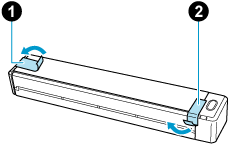
-
Удалите пленку
 и защитную пленку
и защитную пленку  с ScanSnap
с ScanSnap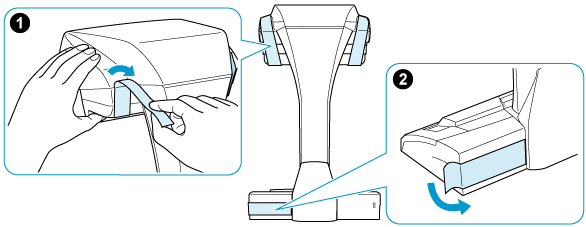
-
Удалите защитную пленку
 с ScanSnap
с ScanSnap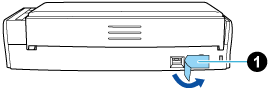
-
Удалите защитную пленку
 и пленку
и пленку  с ScanSnap
с ScanSnap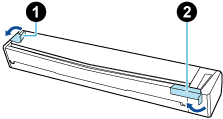
-
Подключите ScanSnap и компьютер с помощью кабеля USB и заряжайте батарею, пока индикатор не отключится
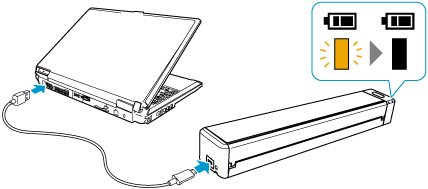 ВНИМАНИЕ
ВНИМАНИЕНе открывайте направляющую подачи, пока в окне установки программного обеспечения не отобразятся соответствующие инструкции.
Рекомендуется использовать прилагаемый кабель питания, но вы также можете заряжать ScanSnap с помощью собственного адаптера питания USB.
-
Вставьте расширители в ScanSnap
ВНИМАНИЕ-
Следующие подготовки необходимо выполнить до установки расширителей.
Сотрите пыль и грязь, например жирные пятна, с поверхности, где будут установлены расширители
Удалите защитную пленку с нижней части расширителей
Оставляя около 3-5 мм между расширителями и задней и боковой сторонами ScanSnap, прижмите расширители вниз, чтобы они зафиксировались на месте. Если расширители размещены по бокам ScanSnap или выступают из основания ScanSnap, нижняя часть расширителей может стоять неустойчиво.
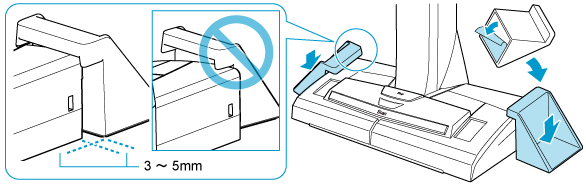
-
Настройка ScanSnap завершена.
Загрузите документы и подтвердите возможность сканирования.